- Controlar los programas de inicio mejora el rendimiento y la velocidad del PC
- Windows 11 permite gestionar aplicaciones de arranque desde Configuración y el Administrador de tareas
- Identificar qué programas necesitas o no es esencial para una experiencia óptima
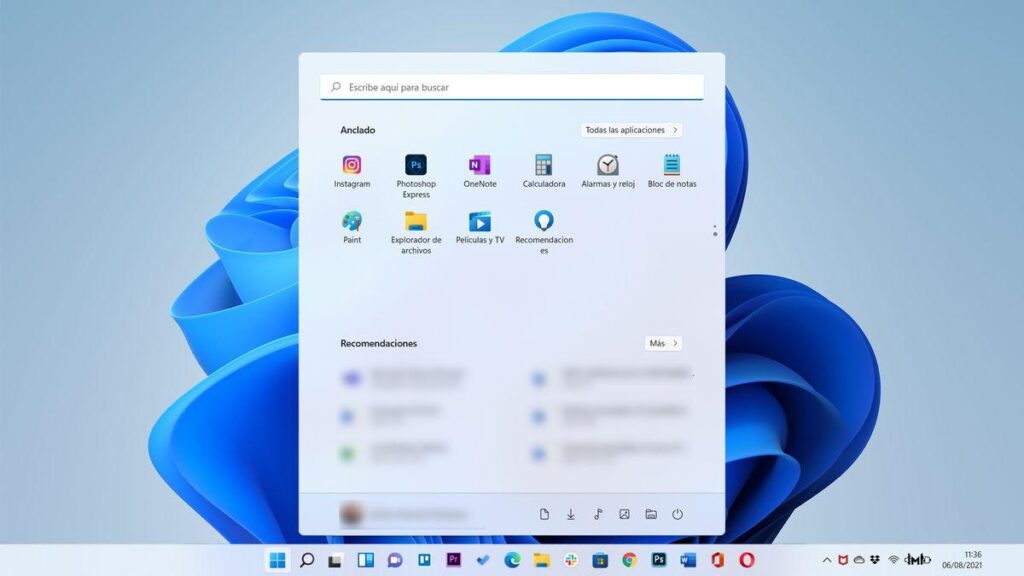
Arrancar tu ordenador y notar que tarda más de la cuenta puede ser desesperante. Muchas veces, la causa se encuentra en los programas que se ejecutan automáticamente al iniciar el sistema. Para evitarlo, resulta muy conveniente saber cómo quitar programas del inicio de Windows 11, sin tener que desinstalarlos
En este artículo explicamos lo que hay que hacer. Desde las opciones más directas y rápidas hasta algunos trucos menos conocidos, aquí tienes toda la información para que tu ordenador deje de ir a paso de tortuga cada vez que lo enciendas. Si quieres sacar el máximo partido a tu PC, sigue leyendo y pon orden en tu inicio de Windows.
¿Por qué hay programas que se ejecutan solos al encender Windows 11?
La mayoría de las aplicaciones que instalamos en Windows 11 tienen una manía: configurarse para abrirse automáticamente en cuanto enciendes el ordenador o inicias sesión. Esto puede resultar útil para programas que usas todo el tiempo, como los servicios de almacenamiento en la nube o los gestores de audio, pero cuando son aplicaciones que apenas usas, la cosa cambia.
El motivo principal por el que estas apps se cuelan en el arranque es para estar siempre listas o, simplemente, porque así lo decidió su desarrollador. Muchos programas (navegadores, herramientas de sincronización, clientes de correo, utilidades de impresora…) incluyen la opción de cargarse al inicio para ofrecerte funciones rápidas o mostrar notificaciones. El problema viene cuando la lista de programas que salen al principio crece demasiado y empieza a lastrar el rendimiento del sistema.
Hay que tener en cuenta que cada aplicación de inicio consume memoria y recursos, y esto no solo ralentiza el arranque, sino que también puede provocar bloqueos, sobrecalentamiento e incluso problemas de estabilidad. Si alguna vez has visto cómo tu portátil arranca con la bandeja del sistema llena de iconos, ya sabes de qué se trata.
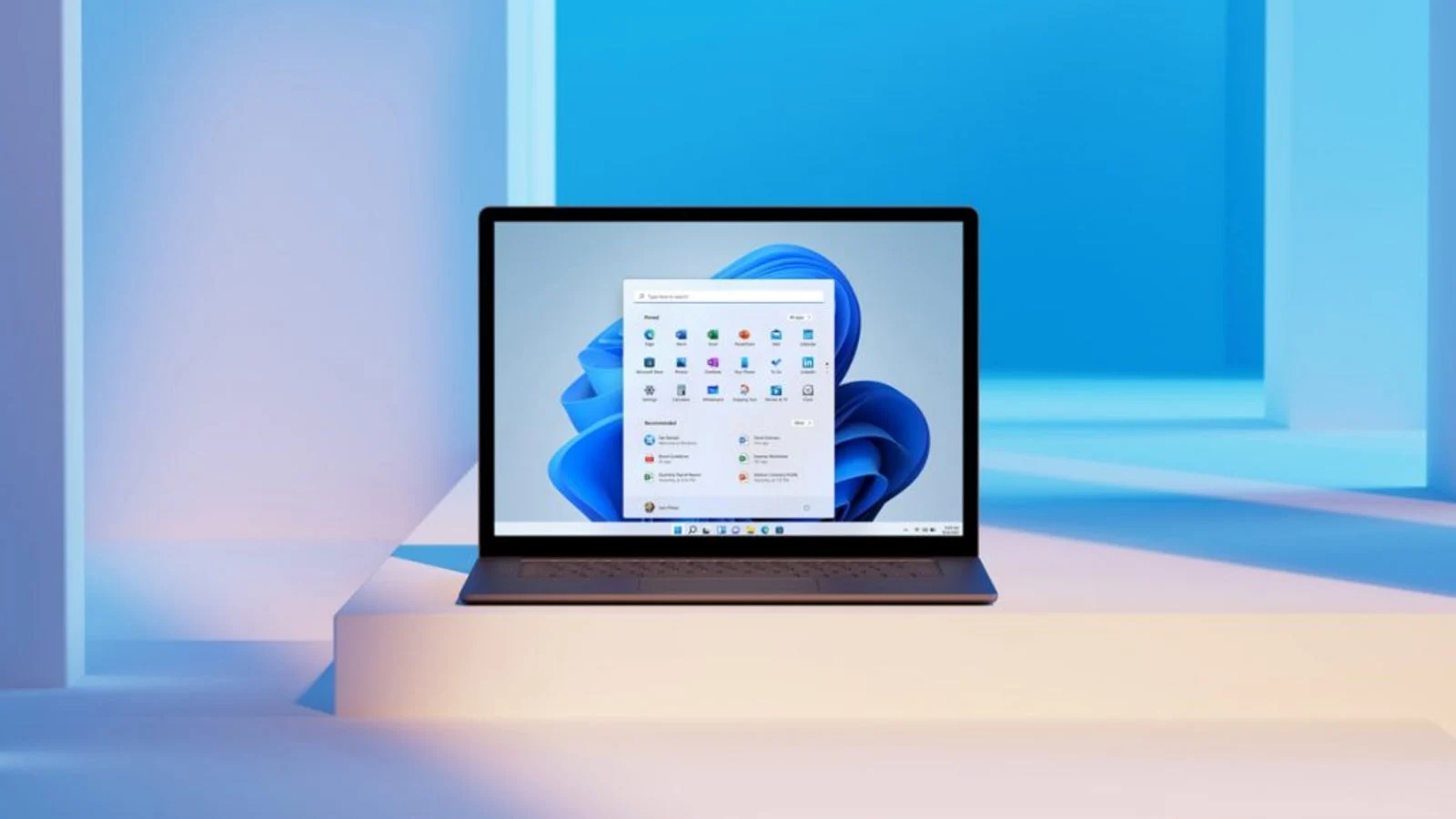
Ventajas y desventajas de los programas de inicio automático
Antes de lanzarte a deshabilitar todo lo que encuentres, es importante valorar por qué algunas aplicaciones se inician con Windows 11 y qué implicaciones tiene ello. Existen ventajas y también algún que otro inconveniente.
La ventaja principal es la comodidad. Si usas ciertos programas todos los días (Microsoft Teams, Google Drive, OneDrive, Dropbox, etc.), tenerlos listos nada más encender el equipo te ahorra tiempo y descuidos. Algunos software de sincronización o controladores específicos de audio o vídeo necesitan arrancar con el sistema para ofrecerte sus funciones especiales.
Otra ventaja adicional son las funcionalidades automáticas. Las actualizaciones en segundo plano, sincronización de archivos o el servicio de chat de Windows suelen depender de un arranque automático.
El principal problema del arranque automático es que ralentiza el inicio y consume recursos. Es más, algunos programas se suman a esta lista sin tu permiso (por ejemplo, Edge o Teams) y realmente no te aportan nada si no los usas. Cuantos más elementos tengas en la lista de inicio, más tarda Windows en arrancar, más recursos se saturan y más posibilidades tienes de enfrentarte a un equipo lento o incluso a errores como la temida pantalla negra.
Por ello, la clave está en desactivar solo lo que no te aporta nada imprescindible. Si eres de los que les gusta tener todo bajo control y que el PC solo haga lo que le pides, lo ideal es dejar solo los programas esenciales en el arranque.
Cómo saber qué programas arrancan automáticamente
Windows 11 facilita la tarea de visualizar y gestionar las aplicaciones que se ejecutan al inicio. Hay varias formas de hacerlo, pero las dos más sencillas pasan por la Configuración del sistema y el Administrador de tareas.
Desde la configuración de Windows
La vía más natural, sobre todo si no quieres complicarte, es hacerlo desde la aplicación de Configuración. Así puedes acceder:
- Pulsa Windows + I para abrir la Configuración o haz clic en el icono del engranaje en el menú de inicio.
- En el menú de la izquierda escoge Aplicaciones y después entra en Inicio.
- Aquí verás la lista de todas las aplicaciones que pueden arrancar automáticamente. Podrás activar o desactivar cada una de ellas simplemente moviendo el interruptor que aparece a la derecha.
Cada vez que desactives una aplicación, Windows dejará de cargarla al encender el equipo. Si quieres comprobar que todo ha funcionado, basta con reiniciar el ordenador.
Usando el Administrador de tareas
El clásico Administrador de tareas sigue siendo una de las herramientas más útiles para controlar el arranque:
- Pulsa Control + Mayús + Escape (o Ctrl+Shift+Esc) para abrirlo de inmediato. También puedes buscarlo en el menú de inicio.
- Ve a la pestaña llamada Inicio (si no la ves, haz clic en ‘Más detalles’ en la esquina inferior).
- Aquí aparece una lista completa de programas configurados para iniciar junto a Windows. Tienes columnas de ‘Estado’ (Activado o Desactivado) e ‘Impacto de inicio’, que te muestra cuánto ralentizan el proceso de arranque. Si ves uno con impacto alto y no lo usas, es buena idea desactivarlo.
- Haz clic derecho sobre la aplicación que quieras quitar y selecciona Deshabilitar.
Si en algún momento cambias de opinión, puedes volver a esta pantalla, hacer clic en la app y seleccionar Habilitar de nuevo.
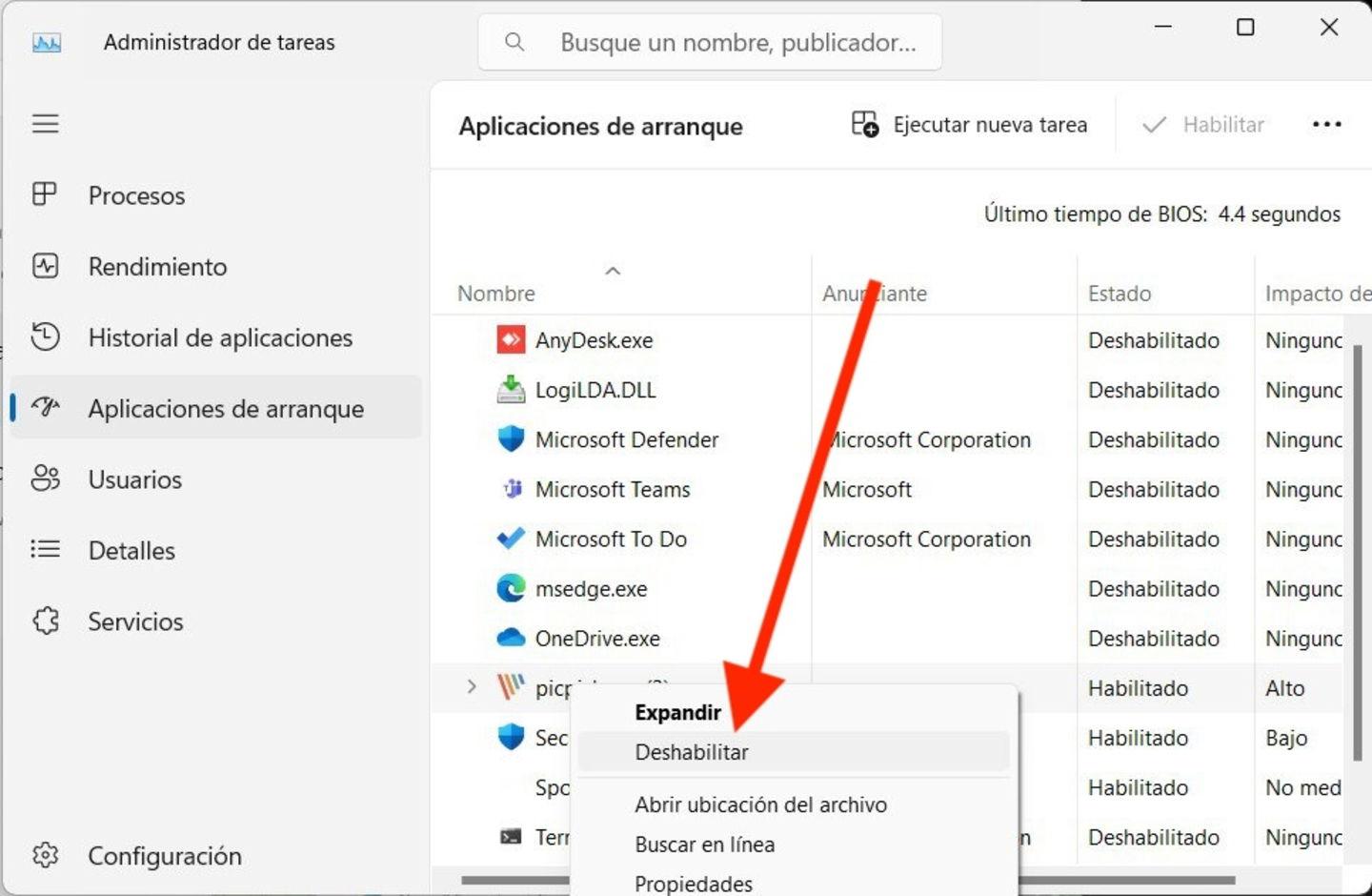
Quitar programas del inicio de Windows 11 usando msconfig y otras opciones
En versiones anteriores de Windows, el comando msconfig era la herramienta clásica para manipular el arranque. Sigue estando disponible en Windows 11, aunque con algunos matices:
- Pulsa Win + R y escribe msconfig en la ventana que aparece.
- En la pestaña General puedes elegir tipos de arranque, pero estas opciones afectan sobre todo a servicios y controladores, no a programas de inicio convencionales.
- En la pestaña Inicio, lo único que verás es un enlace para abrir el Administrador de tareas y gestionar desde allí los programas que se inician automáticamente.
En resumen, msconfig ha dejado paso al Administrador de tareas para la gestión del arranque de aplicaciones, aunque sigue siendo útil para ajustar otros parámetros avanzados. Para más detalles, puedes consultar nuestro artículo sobre cómo desactivar el inicio de sesión automático en Windows.
Cómo desinstalar programas de inicio en Windows 11
En ocasiones, desactivar el programa de inicio no es suficiente o directamente prefieres borrarlo por completo del ordenador. Puedes hacerlo de varias formas sencillas:
- Desde el Panel de control: Busca ‘Panel de control’, entra en ‘Programas > Programas y características’, selecciona el programa y pulsa en ‘Desinstalar’.
- Desde el menú de inicio: Haz clic derecho sobre el programa que quieres eliminar y selecciona ‘Desinstalar’.
- Desde Configuración: Ve a ‘Inicio > Configuración > Aplicaciones > Aplicaciones y características’, selecciona la aplicación y elige ‘Desinstalar’.
Recuerda que algunas aplicaciones integradas de Windows 11 no se pueden desinstalar fácilmente. Si un programa te da problemas o no se desinstala, intenta primero repararlo desde las mismas secciones.
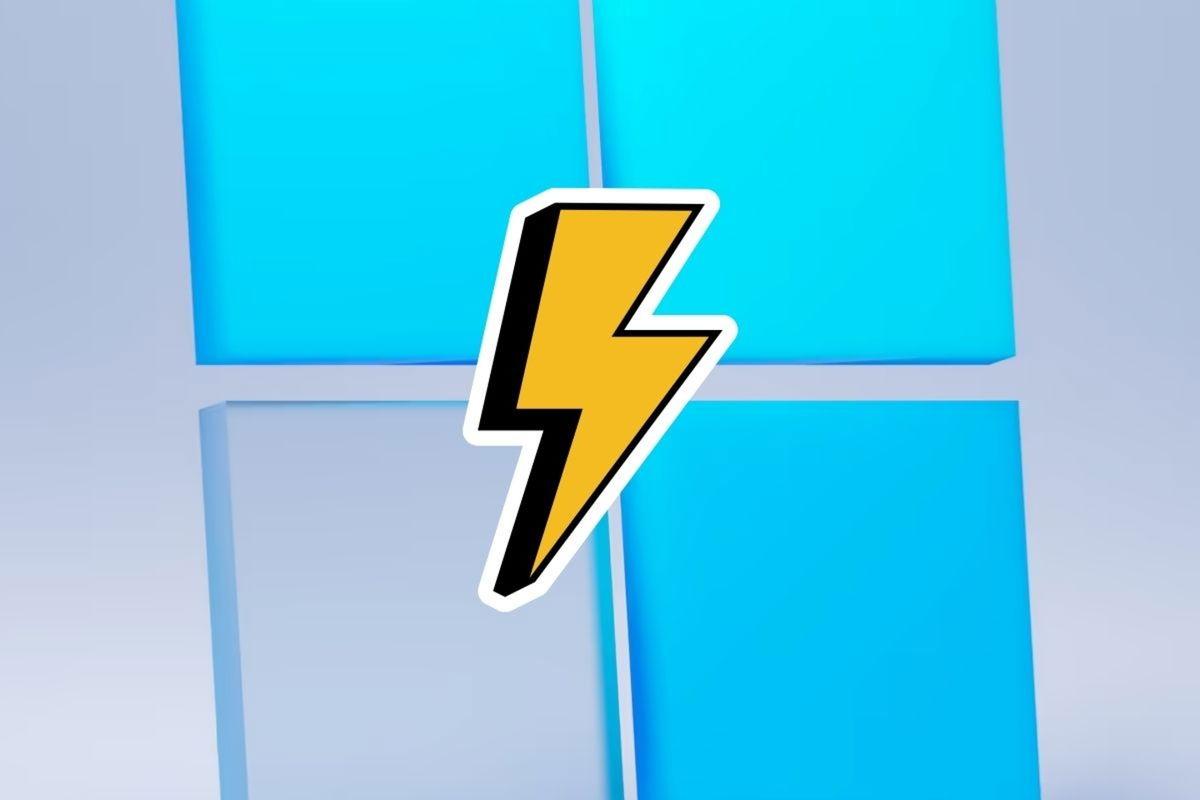
¿Qué pasa si eliminas todos los programas del arranque?
Eliminar todos los programas del inicio puede parecer una buena estrategia para acelerar el arranque; no obstante, hay ciertos programas que sí deben arrancar con Windows para que el equipo funcione correctamente. Por ejemplo, tu antivirus, controladores esenciales, aplicaciones de accesibilidad o sincronización de archivos básicos.
Es recomendable revisar la lista y dejar solo lo que realmente sea imprescindible. Si no tienes claro qué es cada programa, puedes buscar su nombre en Internet antes de tomar decisiones.
Si tras eliminar programas de inicio el equipo sigue lento, otros factores como malware, hardware envejecido, archivos temporales o falta de actualizaciones pueden estar influyendo en el rendimiento.
Gestionar el arranque en versiones anteriores de Windows
Si aún utilizas equipos con Windows 10, Windows 8/8.1 o versiones anteriores como Windows 7, Vista o XP, los pasos son similares aunque con algunas variaciones:
- En Windows 10 y 8/8.1 puedes gestionar los programas desde ‘Configuración’ (‘Aplicaciones > Inicio’) y desde el Administrador de tareas (pestaña ‘Inicio’).
- En Windows 7, Vista y XP, lo habitual es usar ‘msconfig’. Accede desde Ejecutar (Win+R), escribe ‘msconfig’, y en la pestaña ‘Inicio’ desmarca los programas que no quieres que se ejecuten automáticamente.
Ten en cuenta que Microsoft ya no ofrece soporte para Windows 7 o XP, por lo que si sigues experimentando lentitud, puede ser necesario revisar otros problemas o considerar actualizar tu sistema.
Consejos extra para que el arranque de tu PC sea más rápido
- Revisa la sección de ‘Impacto de inicio’ en el Administrador de tareas para identificar los programas que más ralentizan el apertura.
- Mantén Windows 11 actualizado para beneficiarte de las optimizaciones más recientes.
- Evita tener muchas pestañas o servicios en segundo plano tras el arranque, especialmente en equipos antiguos.
- Verifica la presencia de malware o virus si después de limpiar el inicio el equipo sigue lento.
- Considera cambiar a un SSD para acelerar notablemente los tiempos de arranque.
Controlar los programas de inicio en Windows 11 es una de las formas más efectivas para mejorar la velocidad de arranque y la experiencia diaria con tu equipo. En pocos minutos, usando la Configuración o el Administrador de tareas, puedes reducir considerablemente los tiempos de espera y asegurarte de que solo las aplicaciones útiles se cargan al encender. Esto ayuda a mantener tu equipo en óptimas condiciones y listo para lo que necesites, sin complicaciones innecesarias.
Redactor especializado en temas de tecnología e internet con más de diez años de experiencia en diferentes medios digitales. He trabajado como editor y creador de contenidos para empresas de comercio electrónico, comunicación, marketing online y publicidad. También he escrito en webs de economía, finanzas y otros sectores. Mi trabajo es también mi pasión. Ahora, a través de mis artículos en Tecnobits, intento explorar todas las novedades y nuevas oportunidades que el mundo de la tecnología nos ofrece día a día para mejorar nuestras vidas.